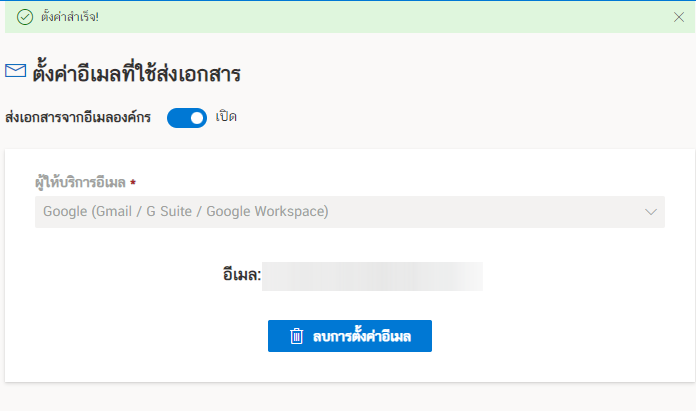การตั้งค่าอีเมลในส่วนของบัญชี Google
ในส่วนนี้จะอธิบายเกี่ยวกับการตั้งค่าอีเมลในส่วนบริการของ Google เพื่อใช้การส่งอีเมลเอกสารบนซอฟต์แวร์ Leceipt
“โดยซอฟต์แวร์ Leceipt จะไม่มีสิทธิหรือไม่สามารถเข้าถึงสิทธิ์ การอ่าน Inbox หรือ ลบ Inbox ของบัญชีอีเมลของท่านได้”
ทางซอฟต์แวร์ Leceipt มีสิทธิ์ทำได้แค่ส่งอีเมลของท่าน
1. เข้าสู่หน้า “อีเมลที่ใช้ส่งเอกสาร”
เมื่อเข้ามาที่หน้าหลักซอฟต์แวร์ Leceipt แล้ว
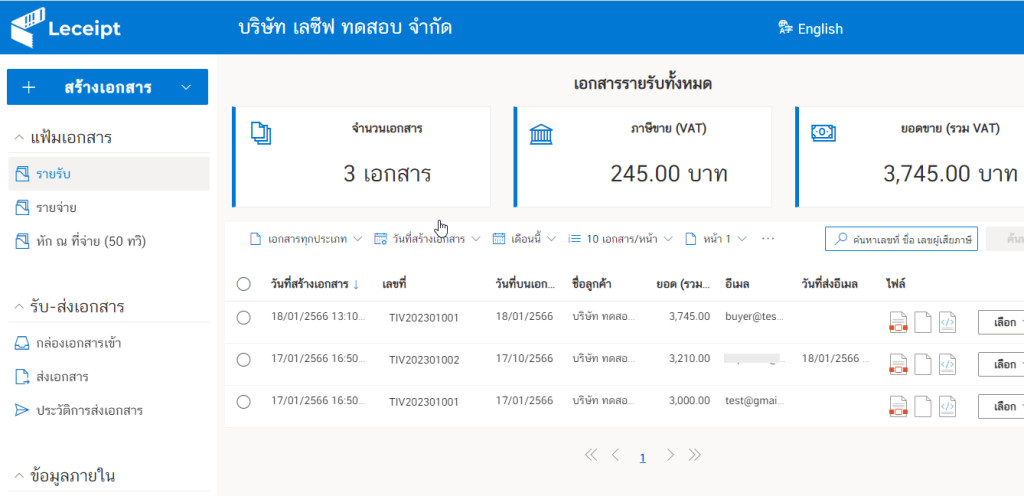
ให้เข้าไปที่ “ตั้งค่า” แล้วคลิกที่ “อีเมลที่ใช้ส่งเอกสาร”
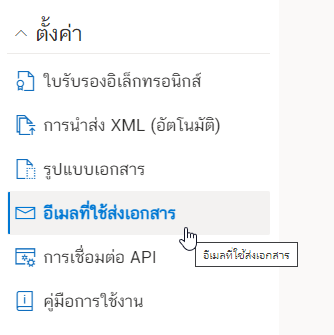
ทำการเปิดการตั้งอีเมลที่ใช้ส่งเอกสาร
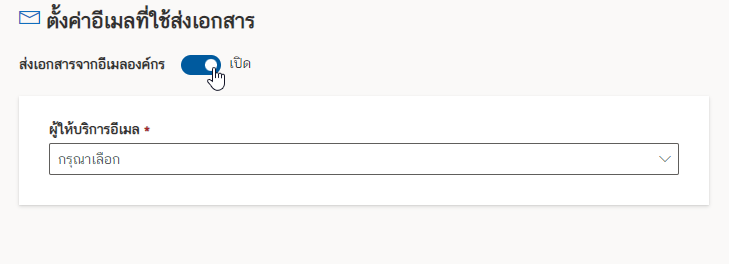
2. เลือกผู้ให้บริการอีเมล
ส่วนของผู้ให้บริการอีเมลให้เลือก “Google (FGmail/ G Suite / Google Workspace)” แล้วคลิกที่ “Sign in with Google”
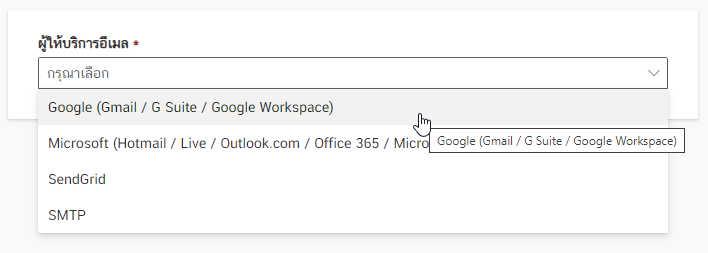
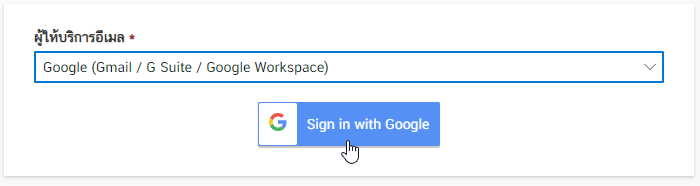
จากนั้นเลือก “บัญชีที่ต้องการตั้งค่าอีเมล”
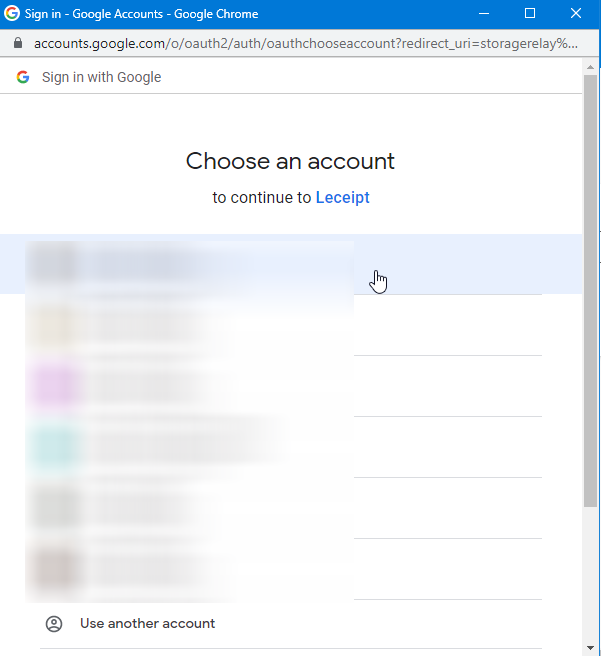
3. ยืนยันสิทธิ์
แล้วทำการยืนยันสิทธิ์ในการเข้าถึง ให้คลิกที่ “4 บริการ”
“ซอฟต์แวร์ Leceipt จะไม่มีสิทธิ์ ในการการอ่านอีเมล หรือ ลบอีเมล จะมีเพียงแค่สิทธิ์ในการส่งอีเมลแทนเท่านั้น ตามที่แสดงในรูปหน้าจอการให้สิทธิ์ข้างล่างนี้”
ทางซอฟต์แวร์ Leceipt มีสิทธิ์ทำได้แค่ส่งอีเมลของท่าน
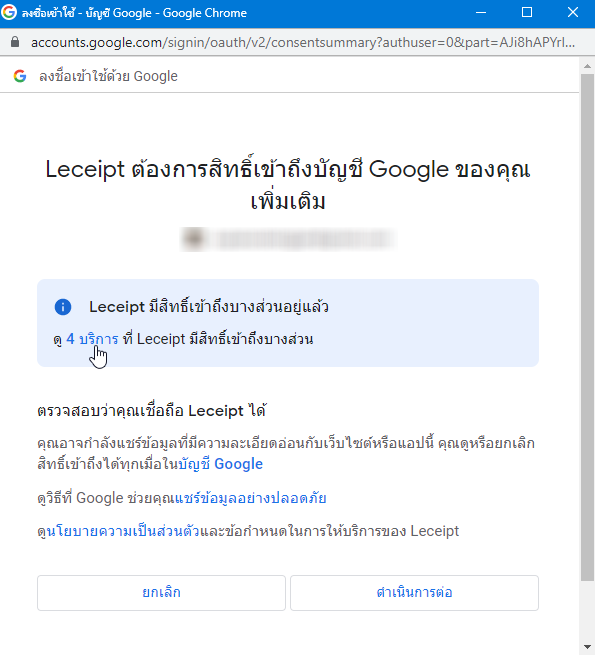
ซึ่งจะแสดงรายละเอียดสิทธิ์การเข้าถึงของซอฟต์แวร์ Leceipt ดังรูป เมื่ออ่านข้อมูลครบแล้วให้คลิกที่ปุ่ม “เสร็จสิ้น”
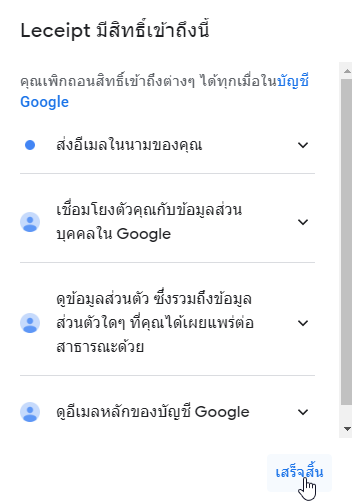
จากนั้นให้คลิกที่ปุ่ม “ดำเนินการต่อ”
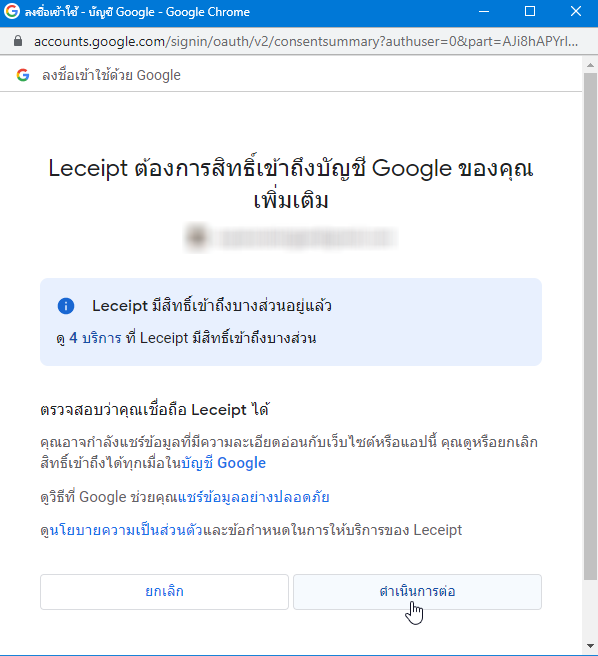
4. การตั้งค่าอีเมลสำเร็จแล้ว
เพียงเท่านี้ก็จะสามารถตั้งค่าอีเมลบัญชีของ Google สำเร็จเรียบร้อย